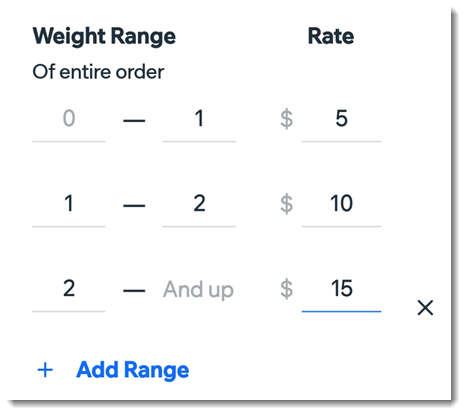Beheer de verzending van je webshop, rechtstreeks vanaf je mobiele telefoon. Je kunt verschillende verzendregels instellen voor verschillende regio's. Je kunt bijvoorbeeld lokale bezorging aanbieden aan klanten in een straal van 3 kilometer van je bedrijf, gratis verzending aan klanten in je land en een vast verzendtarief aan klanten over de hele wereld.
Verzendregio's toevoegen en beheren
Voordat een klant artikelen in je webshop kan kopen, moet er een verzend-, bezorg- of afhaalregel zijn die van toepassing is op hun regio.
Nieuwe webshops komen standaard met twee verzendregels: een regel voor gratis verzending voor jouw regio en een regel voor gratis internationale verzending voor de rest van de wereld. Je kunt deze regels bewerken of verwijderen en vanaf nul nieuwe regels maken.
Om regio's toe te voegen en te beheren:
- Ga naar je website in de Wix-app.
- Tik onderaan op Beheren
 .
. - Tik op Verkoop.
- Tik op Bestellingen.
- Tik op het Instellingen-pictogram
 .
. - Selecteer Verzending instellen.
- Kies wat je wilt doen:
Voeg een nieuwe verzendregio toe
- Tik op + Nieuwe regio.
- Voer een regionaam in.
Tip: Alleen jij ziet deze naam. - Tik op +Bestemming toevoegen.
- Tik op de bestemming(en) die je aan deze verzendregel wilt toevoegen.
- (Optioneel) Selecteer specifieke regio's binnen deze bestemming:
- Tik op het land dat je hebt toegevoegd.
- Deselecteer alle staten/provincies waarnaar je niet wilt verzenden.
- Tik op Opslaan.
- Tik op Opslaan.
Verzending instellen in een regio
Elke verzendregio is standaard ingesteld op gratis verzending. Je kunt dit laten zoals het is of een verzendregel selecteren die werkt voor jouw webshop.
Om verzending in te stellen:
- Ga naar je website in de Wix-app.
- Tik onderaan op Beheren
 .
. - Tik op Verkoop.
- Tik op Bestellingen.
- Tik op het Instellingen-pictogram
 .
. - Selecteer Verzending instellen.
- Tik op de regio die je wilt instellen.
- Kies het type verzendregel dat je wilt instellen:
Gratis verzending is de standaardverzendregel. Tik simpelweg op Opslaan om deze regel op te slaan.
Om de verzending te vereenvoudigen, kun je een vast tarief instellen voor al je bestellingen (bijvoorbeeld verzendkosten voor alle bestellingen is €8,–).
Om verzending met een vast tarief in te stellen:
- Tik op de bestaande verzendregel.

- Tik op de Verzendmethode-dropdown en selecteer Vast tarief.
- Tik op Volgende.
- Maak een bezorgoptie aan (bijv. standaardverzending, Express-verzenden):
- Voer een titel in het Naam bezorgoptie-veld in.
Let op: Klanten zien deze naam bij het betalen. - (Optioneel) Voer een tijd in in het Geschatte verzendduur-veld in.
- Voer de verzendkosten in het Tarief-veld in.
- (Optioneel) Bied gratis verzending aan voor bestellingen boven een bepaalde prijs:
- Schakel het Bied de klan gratis verzending aan boven een bepaald bedrag-selectievakje in.
- Voer de prijs in waarboven verzending gratis is en tik op Klaar.
Let op: Als je extra verzenddiensten aanmaakt (bijvoorbeeld: spoedverzending), moet dit selectievakje worden ingeschakeld en moet het bedrag worden gespecificeerd dat op elke dienst van toepassing is. - Tik op Opslaan.
- (Optioneel) Maak een extra optie aan (bijvoorbeeld Express-verzenden) door op +Verzendoptie toevoegen te tikken en de bovenstaande instructies te volgen.
- (Optioneel) Voeg administratiekosten toe:
- Schakel het Voeg verwerkingskosten toe-selectievakje in.
- Voer het bedrag van de vergoeding in.
- Tik op Opslaan.
- Tik op Opslaan.
- Tik nogmaals op Opslaan.
Tarief aan de hand van gewicht
Het instellen van je verzendtarief op gewicht is ideaal voor webshops die artikelen verkopen die vanwege hun gewicht zeer verschillende verzendkosten hebben (bijv. een webshop die sieraden en winterjassen verkoopt).
Om het in te stellen, maak je twee of meer gewichtscategorieën aan en stel je voor elk een verzendprijs in. Verzending kan bijvoorbeeld €5,– kosten voor bestellingen van minder dan 1kg, €10,– verzendkosten voor bestellingen tussen de 1kg en 3kg en €15,– verzendkosten voor bestellingen die meer wegen dan 3kg.
Verzendtarieven instellen op gewicht.
- Tik op de bestaande verzendregel.

- Tik op de Verzendmethode-dropdown en selecteer Aan de hand van gewicht.
- Tik op Volgende.
- Maak een bezorgoptie aan (bijv. standaardverzending, Express-verzenden):
- Voer een titel in het Naam bezorgoptie-veld in.
Let op: Klanten zien deze naam bij het betalen. - (Optioneel) Voer een tijd in in het Geschatte verzendduur-veld in.
- Voer de bovengrens van het eerste gewichtsbereik in (bijvoorbeeld: voer 1 kg in om een regel te maken voor aankopen van 0 - 1 kg).
Let op: De bovengrens van het eerste gewichtsbereik wordt automatisch ingesteld als de ondergrens van het tweede gewichtsbereik.
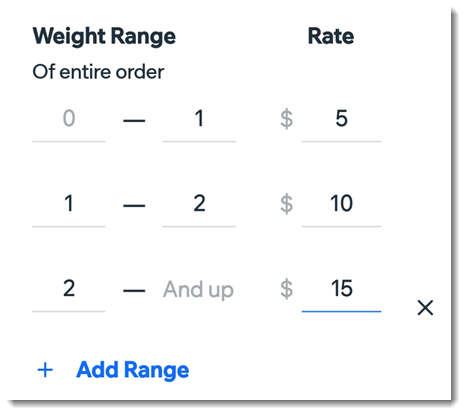
- Voer het tarief (verzendprijs) in voor het eerste gewichtsbereik (bijvoorbeeld: € 5,–).
- Maak het tweede gewichtsbereik: (bijvoorbeeld 1 kg - 2 kg) en voeg het verzendtarief toe (bijvoorbeeld: € 10,–): Tik op +Bereik toevoegen om het nieuwe bereik in te voeren of als dit je laatste gewichtsbereik is (bijvoorbeeld 2 kg en meer), voer je gewoon het verzendtarief in.
- (Optioneel) Tik op Bereik toevoegen om extra bereiken toe te voegen.
- (Optioneel) Bied gratis verzending aan voor bestellingen boven een bepaalde prijs:
- Schakel het Bied de klan gratis verzending aan boven een bepaald bedrag-selectievakje in.
- Voer de prijs in waarboven verzending gratis is en tik op Klaar.
Let op: Als je extra verzenddiensten aanmaakt (bijvoorbeeld: spoedverzending), moet dit selectievakje worden ingeschakeld en moet het bedrag worden gespecificeerd dat op elke dienst van toepassing is. - Tik op Opslaan.
- (Optioneel) Maak een extra optie aan (bijvoorbeeld Express-verzenden) door op +Verzendoptie toevoegen te tikken en de bovenstaande instructies te volgen.
- (Optioneel) Voeg administratiekosten toe:
- Schakel het Voeg verwerkingskosten toe-selectievakje in.
- Voer het bedrag van de vergoeding in.
- Tik op Opslaan.
- Tik op Opslaan.
- Tik nogmaals op Opslaan.
Tarief aan de hand van bestelprijs
Je kunt je verzendkosten zo instellen dat de prijs van de bestelling bepaalt hoeveel klanten betalen voor verzending. Je kunt bijvoorbeeld € 10,– in rekening brengen voor verzending voor bestellingen tussen € 0 - €1 00,–. Vervolgens kun je minder of meer verzendkosten in rekening brengen, wanneer de bestellingen € 100,– of meer bedragen.
Om verzendtarieven in te stellen op prijs:
- Tik op de bestaande verzendregel.

- Tik op de Verzendmethode-dropdown en selecteer Aan de hand van prijs.
- Tik op Volgende.
- Maak een bezorgoptie aan (bijv. standaardverzending, Express-verzenden).
- Voer een titel in het Naam bezorgoptie-veld in.
Let op: Klanten zien deze naam bij het betalen. - (Optioneel) Voer een tijd in in het Geschatte verzendduur-veld in.
- Maak de eerste prijsklasse aan: (bijvoorbeeld € 0 - € 15,–) en voeg de verzendkosten toe (bijvoorbeeld: € 4,–.
- Maak de tweede prijsklasse aan: (bijvoorbeeld € 15 - € 30,–) en voeg de verzendkosten toe (bijvoorbeeld: € 8,–:
- Als dit je laatste prijsklasse is (bijv. €15,– en hoger), voer je simpelweg de verzendkosten in.
- Als je van plan bent meer prijsklassen toe te voegen, tik je op +Bereik toevoegen om het nieuwe bereik en de verzendkosten in te voeren.
- (Optioneel) Bied gratis verzending aan voor bestellingen boven een bepaalde prijs:
- Tik om de Bied gratis verzending aan-schakelaar in te schakelen.
- Voer de prijs in waarboven verzending gratis is en tik op Klaar.
Let op: Als je extra verzenddiensten aanmaakt (bijvoorbeeld: spoedverzending), moet dit selectievakje worden ingeschakeld en moet het bedrag worden gespecificeerd dat op elke dienst van toepassing is. - Tik op Opslaan.
- (Optioneel) Maak een extra bezorgoptie aan (bijvoorbeeld Express-verzenden) door op + Verzendoptie toevoegen te tikken en de bovenstaande instructies te volgen.
- (Optioneel) Voeg administratiekosten toe:
- Tik op Toevoegen naast Verwerkingskosten.
- Voer het bedrag van de vergoeding in.
- Tik op Opslaan.
- Tik op Opslaan.
- Tik nogmaals op Opslaan.
Lokale bezorging instellen in een regio
Bied een handmatige bezorgoptie aan klanten die zich in de buurt van je bedrijfslocatie(s) bevinden.
Let op: Om geplande bezorging in te stellen (waar je klant de bezorgtijd kan selecteren), ga je naar desktop.
Om lokale bezorging in te stellen:
- Ga naar je website in de Wix-app.
- Tik onderaan op Beheren
 .
. - Tik op Verkoop.
- Tik op Bestellingen.
- Tik op het Instellingen-pictogram
 .
. - Selecteer Verzending instellen.
- Selecteer de regio die je wilt instellen.
- Tik op + Voeg lokale bezorging toen.
- Voer een gebiedsnaam in (bijvoorbeeld bezorging in Zuid-Holland).
- Selecteer hoe je het bezorggebied wilt definiëren:
- Straal:
- (Optioneel) Bewerk je bedrijfsadres.
Tip: Dit adres is het middelpunt van de straal die je instelt. - Voer de straal in (bijvoorbeeld 3 kilometer).
- Postcode:
- Tik op +Postcodes toevoegen.
- Selecteer een van de volgende opties:
- Tik rechtsboven op Toevoegen.
- Geef een geschatte bezorgtijd op (bijvoorbeeld 2 tot 3 werkdagen).
- Voer je bezorgtarief in (bijvoorbeeld € 5,–).
- (Optioneel) Bied gratis bezorging aan voor bestellingen boven een vaste prijs:
- Selecteer het selectievakje.
- Voer de prijs in die in aanmerking komt voor gratis verzending.
- Tik op Toevoegen.
- Tik op Opslaan.
Afhalen in de winkel instellen
Je kunt afhalen in de winkel instellen als de enige vorm van bezorging, of naast een andere verzendoptie, zoals gratis verzending.
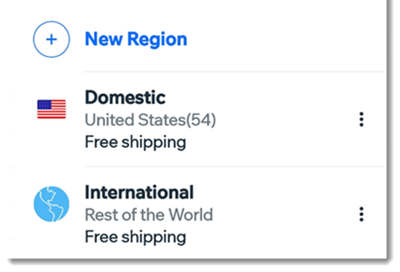
 .
. .
. .
. .
. .
. .
.

 .
.